Gebruikers van pc's en laptops kennen vaak niet alle functies van deze apparaten. In dit artikel zullen we uitzoeken waar de knop met het Tab-symbool op de laptop zich bevindt, wat het is en waarvoor het kan worden gebruikt.
Waar is de belangrijkste Tab-knop
De tabknop bevindt zich zowel op de laptop als op het computertoetsenbord. Verwijst naar het "bittere", omdat het soms onmisbaar is voor het werken in Windows-services. Het bevindt zich in de meest linkse kolom, de tweede of derde van boven.
Locatie op het toetsenbord - foto
Ze is heel gemakkelijk te vinden, omdat haar naam erop staat - "Tab". Als het om de een of andere reden moeilijk is voor de gebruiker om het op zijn toetsenbord te vinden, kunt u de hulpfoto's raadplegen, die nu op verschillende sites zeer talrijk zijn. In een extreem geval kunt u een model van uw apparaat vinden en begrijpen uit de beschrijving waar u ernaar moet zoeken.
Waar is de Tab-toets voor?
Het belangrijkste doel van deze knop is om naar het volgende veld of venster te gaan. De knop helpt ook bij het automatisch starten van het schrijven van tekst met een alinea. Het maakt het mogelijk om een tabteken in een tekstdocument in te voegen en de tekst aan te passen om deze gelijk te maken. Je kunt er ook een soort tabel in een document mee weergeven, alleen zonder randen.
Hoe de sleutel te gebruiken
Klik op dit symbool om een rode lijn te maken. Om de tekst uit te lijnen, maak er een kolom van, je moet met de muis aan het begin van de zin klikken, op Tab klikken en hetzelfde doen met het einde van de zin. Je krijgt een even kolom. Wanneer u formulieren op webpagina's invult, hoeft u alleen maar op het tabbladpictogram te klikken om van het ene veld naar het andere te gaan.
Er zijn handige combinaties van knoppen. Om geminimaliseerde vensters te openen en erdoor te bladeren, drukt u samen met deze knop op Alt. Om terug te keren naar het vorige veld, kunt u op een combinatie met Shift drukken. Om meerdere kolommen met teksten te maken, schrijven we de nodige woorden of cijfers in regels zonder spaties. Klik vervolgens tussen elk woord in elke regel met de muis en klik op Tab. Je krijgt de kolommen.



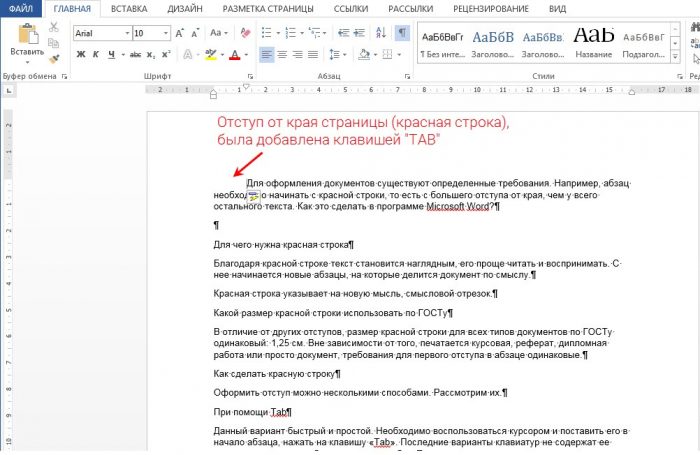
 Wat te doen als het toetsenbord niet werkt op de laptop
Wat te doen als het toetsenbord niet werkt op de laptop  Waarom knippert de batterij-indicator op de laptop
Waarom knippert de batterij-indicator op de laptop  Vergrendel en ontgrendel het toetsenbord op laptops van verschillende merken
Vergrendel en ontgrendel het toetsenbord op laptops van verschillende merken  Een videokaart op een laptop controleren en testen
Een videokaart op een laptop controleren en testen  Waarom de laptop geen verbinding maakt met wifi
Waarom de laptop geen verbinding maakt met wifi 

